电脑机器码如何查看
发布时间:2022-11-29 10:08:54
来源:亿速云
阅读:1683
作者:iii
栏目:系统运维
电脑机器码如何查看
机器码,也称为硬件码或设备ID,是计算机硬件设备的唯一标识符。它通常用于软件授权、设备识别和系统管理等方面。查看电脑的机器码可以帮助用户了解设备的唯一性,或者在需要时提供给软件供应商进行授权验证。以下是几种常见的查看电脑机器码的方法。
1. 使用命令提示符(CMD)
在Windows系统中,可以通过命令提示符查看电脑的机器码。具体步骤如下:
按下 Win + R 键,打开“运行”对话框。
输入 cmd 并按下回车键,打开命令提示符窗口。
在命令提示符中输入以下命令:
wmic csproduct get uuid
按下回车键,系统将显示电脑的UUID(通用唯一识别码),这就是电脑的机器码。
2. 使用系统信息工具
Windows系统自带的系统信息工具也可以用来查看机器码。操作步骤如下:
按下 Win + R 键,打开“运行”对话框。
输入 msinfo32 并按下回车键,打开系统信息窗口。
在左侧导航栏中,选择“系统摘要”。
在右侧详细信息中,找到“系统UUID”或“系统ID”,这就是电脑的机器码。
3. 使用第三方软件
除了系统自带的工具,还可以使用第三方软件来查看电脑的机器码。例如,CPU-Z、HWInfo等硬件检测工具都可以显示电脑的硬件信息,包括机器码。
下载并安装CPU-Z或HWInfo等软件。
打开软件,选择“主板”或“系统”选项卡。
在详细信息中,找到“UUID”或“设备ID”,这就是电脑的机器码。
总结
查看电脑的机器码有多种方法,用户可以根据自己的需求选择合适的方式。无论是通过命令提示符、系统信息工具还是第三方软件,都可以轻松获取电脑的机器码。了解机器码不仅有助于设备管理,还能在软件授权和设备识别中发挥重要作用。